PDF belgeleriyle uğraşıyorsanız, çevrimiçi araçlar kullanmadan bunları yönetmenin ne kadar zor olduğunu fark etmiş olmalısınız. PDF harika bir formattır, ancak sorun, dosyalarda düzenleme yapmanın veya diğer görevleri gerçekleştirmenin zor olmasıdır. Belgeleri gereksinimlerinize uyacak şekilde özelleştirebilmenizi sağlamak için güçlü düzenleme araçlarına ihtiyacınız vardır. Kullanabileceğiniz araçlardan biri Mac için Adobe PDF Editor'dır . PDF'leri imzalamanızı, doldurmanızı ve paylaşmanızı sağlar. Ancak, Mac için Adobe PDF Editor Free ile metinleri düzenleyemediğiniz için, tüm düzenlemeleri kısıtlama olmaksızın yapmanızı sağlayan Mac için UPDF düzenleyicisini kullanmanız gerekir.
Mac'te Adobe PDF Editor'a En İyi Alternatif
UPDF - Mac için PDF düzenleyici, Mac için Ücretsiz Adobe Editor'a en iyi alternatiftir. İstediğiniz her türlü düzenlemeyi yapmanıza olanak tanır. Mac için Adobe PDF Editor Free Download'ın aksine, belgenizdeki metinleri ekleyerek veya silerek PDF metnini düzenleyebilirsiniz. Ayrıca, gereksinimlerinize uyması için metinlerde değişiklikler yapmanıza olanak tanır. Görüntüler için, bunları ücretsiz olarak kırpabilir, ekleyebilir, değiştirebilir veya silebilirsiniz.
Windows • macOS • iOS • Android %100 güvenli
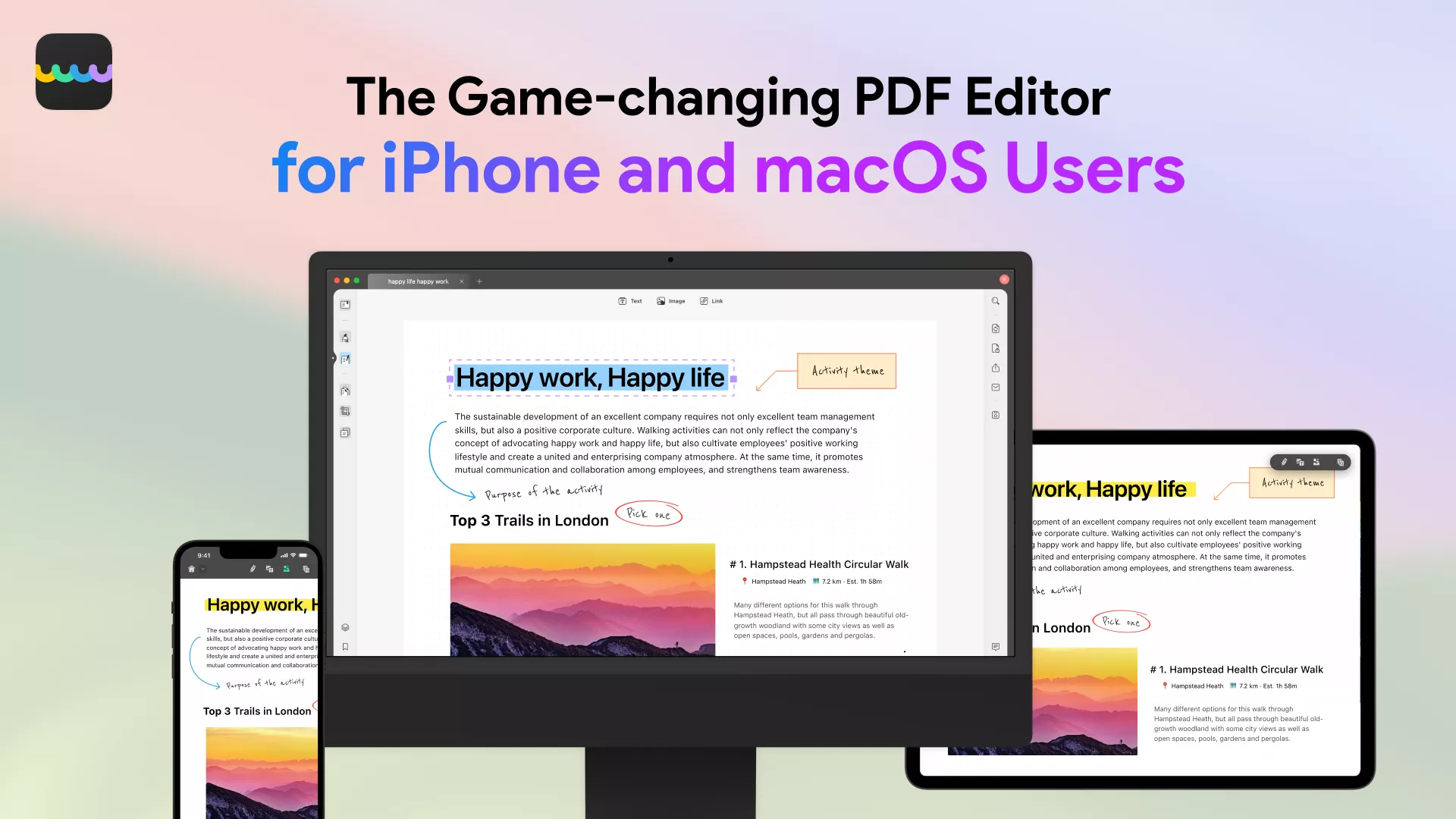
Araç ayrıca PDF dosyalarını okumanıza ve görüntülemenize olanak tanır. PDF'lere ek açıklama eklemek istiyorsanız araç dosyanızı çizmenize, vurgulamanıza, not almanıza ve altını çizmenize olanak tanır. Mac için UPDF Editor ayrıca sayfaları değiştirerek, çıkararak, ekleyerek veya silerek PDF'nizi düzenlemenize olanak tanır. Bu, Adobe PDF Editor Mac Free ile yapamayacağınız bir şeydir.
UPDF düzenleyici, taranmış PDF belgelerini düzenlemenizi mümkün kılan gelişmiş OCR özelliğine sahiptir . Bunlar tarama makinesi tarafından oluşturulan belgelerdir. Bu özellik düzenlemeyi hızlı ve doğru bir şekilde yapmanıza yardımcı olur. PDF belgelerinize erişimi kısıtlamak isterseniz düzenleyicinin yardımıyla izinler ve parolalar oluşturabilirsiniz.
PDF belgelerini elle veya dijital olarak imzalamak da UPDF düzenleyicisi tarafından etkinleştirilir. Bu özellik, iş yerinizde çok sayıda profesyonel PDF dosyasıyla uğraşıyorsanız daha da faydalıdır. İmzalamayı anında yapabilir ve dosyaları ilgili kişilerle paylaşabilirsiniz. Ayrıca, PDF dosyalarınızı XML, Word, PPT, Excel ve GIF, PNG, BMP ve JPG gibi Metin ve resim sürümleri de dahil olmak üzere diğer tüm düzenlenebilir biçimlere dönüştürebilirsiniz. Araç ayrıca bu düzenlenebilir dosya biçimlerini tekrar PDF'ye dönüştürmenize olanak tanır.
Adobe PDF Editor Mac Free'de sınırlı özelliklere sahip olmanızın aksine, tüm UPDF düzenleyici özelliklerine ücretsiz erişebilirsiniz. Ayrıca düzenlemeleri hızlı bir şekilde yapmanıza yardımcı olur, bu sayede özellikle çok sayıda PDF belgesiyle uğraşıyorsanız harika bir zaman tasarrufu sağlar.
PDF Düzenlemek İçin Adobe PDF Editor Mac Alternatifi Nasıl Kullanılır
Mac için UPDF düzenleyicisiyle PDF düzenlerken şu basit adımları izleyin.
Adım 1. Düzenleme Moduna Girin
İşlemi UPDF düzenleyicisini Mac sisteminize indirip yükleyerek başlatın. Kurulum tamamlandıktan sonra düzenleyiciyi başlatın ve sol menü çubuğundaki "Düzenle" düğmesine tıklayın.
UPDF düzenleme moduna geçer ve "Metin", "Resim" ve "Bağlantı" gibi düzenleme araç çubuğunu gösterir.
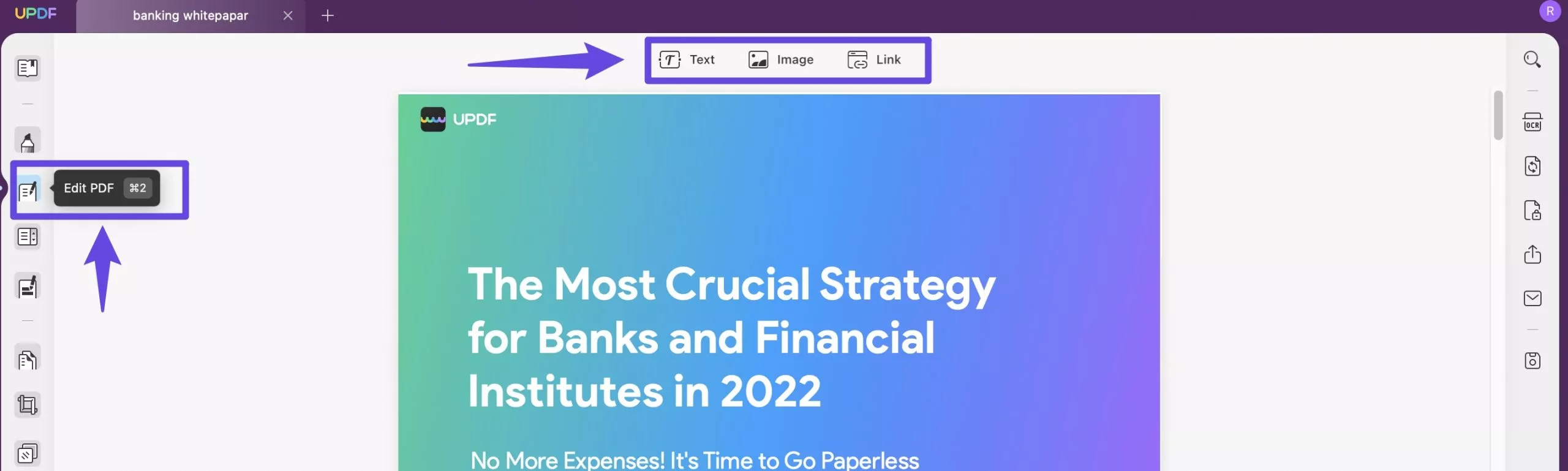
Adım 2. PDF Belgesini Düzenle
Editör düzenleme moduna geçtiğinde, metne tıkladığınızda mor bir sınır çizgisi görürsünüz. Burada artık PDF dosyalarınızdaki resimleri ve metinleri düzenleyebileceksiniz. Düzenlemeleri, bir Word belgesi üzerinde çalışırken yaptığınız şekilde yaparsınız. Düzenleme deneyimi kusursuz, kolay ve hızlıdır. Paragrafları ve metinleri silme, değiştirme ve ekleme özgürlüğüne sahipsiniz. Metinleri seçtiğinizde, ihtiyaçlarınıza göre yazı tipini, boyutunu ve rengini kalın ve italik olarak değiştirebilirsiniz.
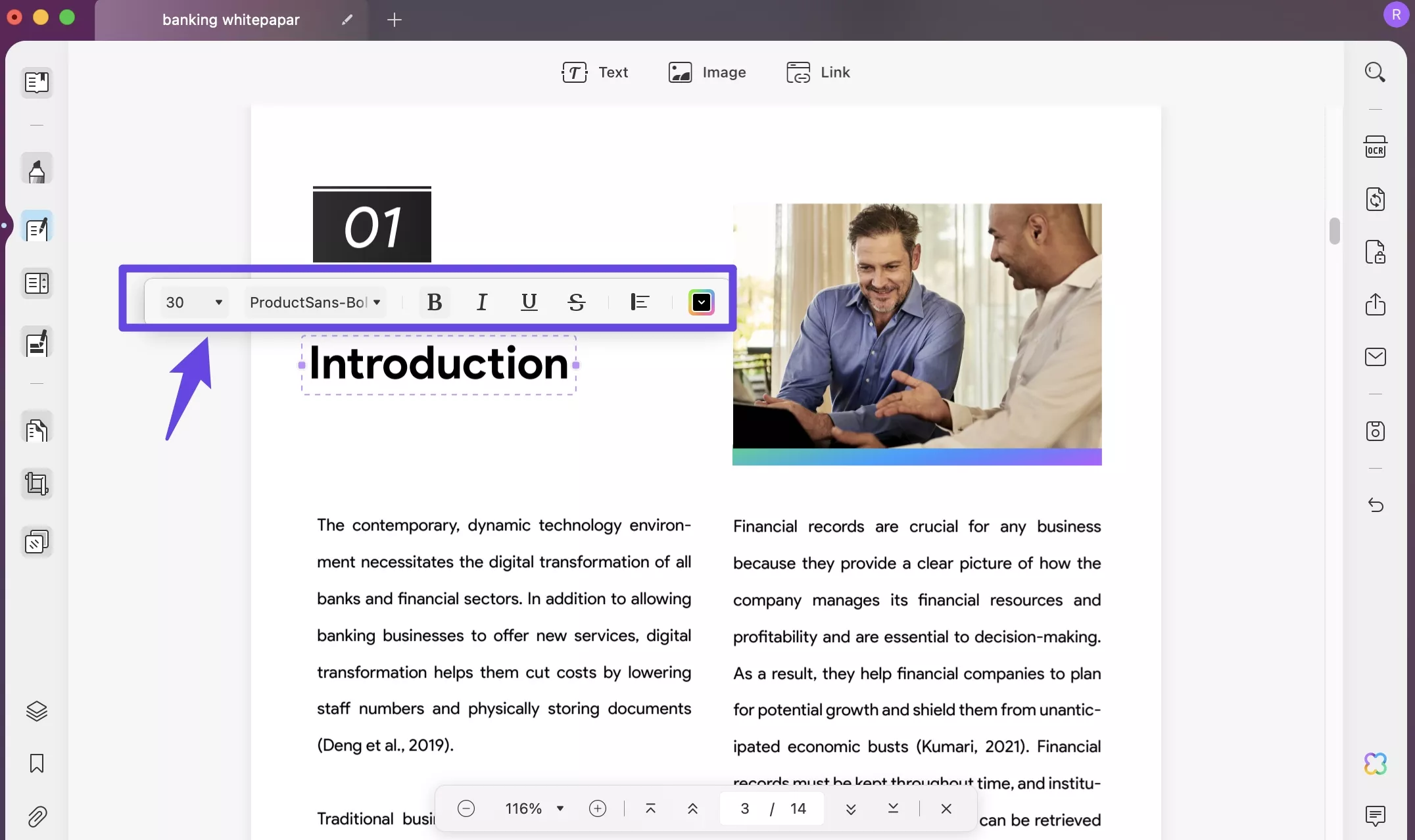
Dosyalarınızda düzenlemek istediğiniz resimler varsa, bunu şimdi yapabilirsiniz. Resmi seçip PDF belgenizde ayıklayarak, kırparak, döndürerek veya değiştirerek düzenlemeyi gerçekleştirin.
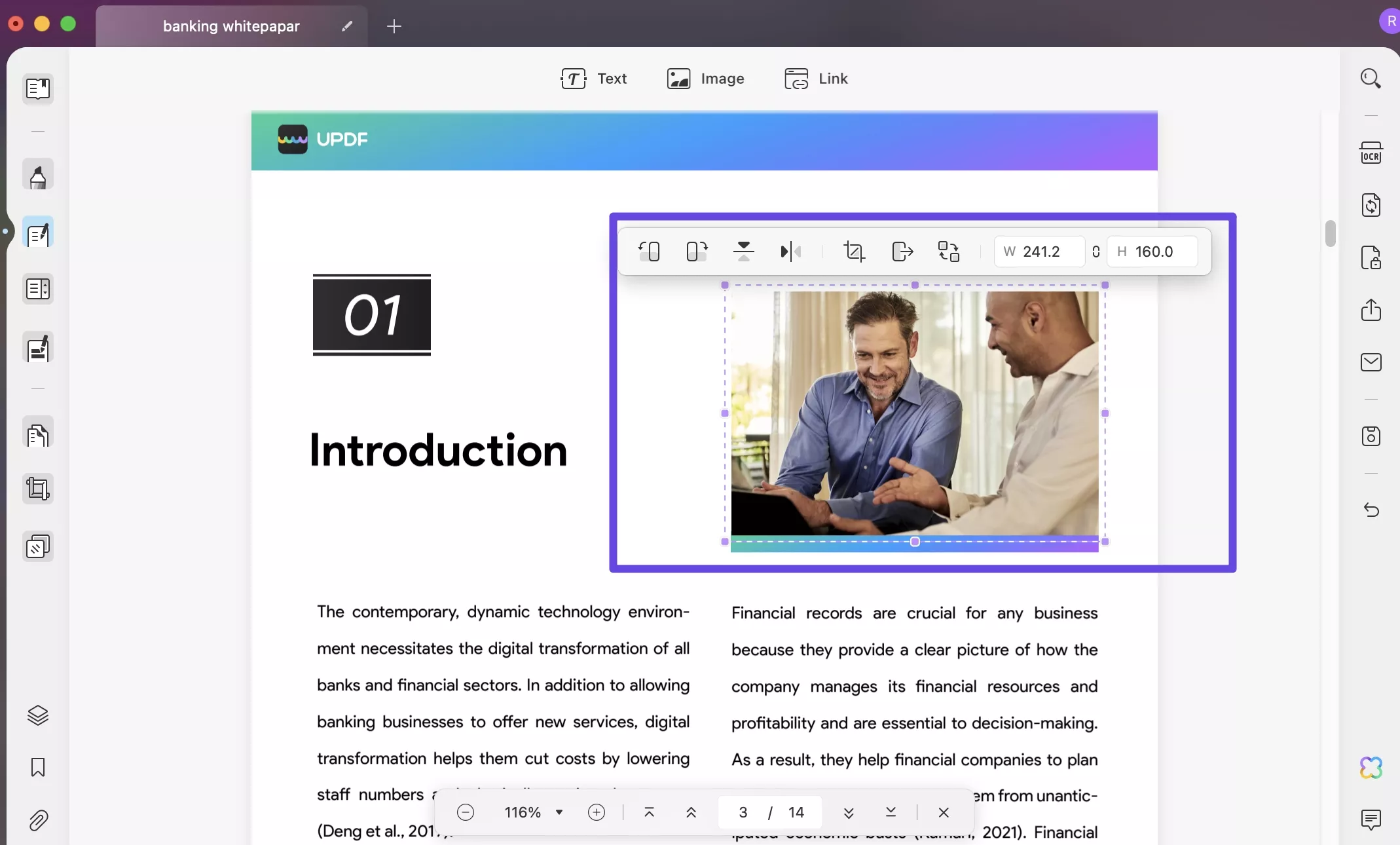
Adım 3. PDF'ye Metin Ekleme
Düzenleme araç çubuğunda, metin eklemek için tıkladığınız "Metin"i bulacaksınız. Tıklayın, taşıyın ve ardından metni eklemek istediğiniz konuma fareyi tıklayın. Bunu yaptığınızda, bir metin kutusu ekleyebilir ve belgenize istediğiniz metni ekleyebilirsiniz. Renk, yazı tipi ve diğerleri gibi benzersiz metin şablonlarıyla metin eklemek için tıklayabilirsiniz.
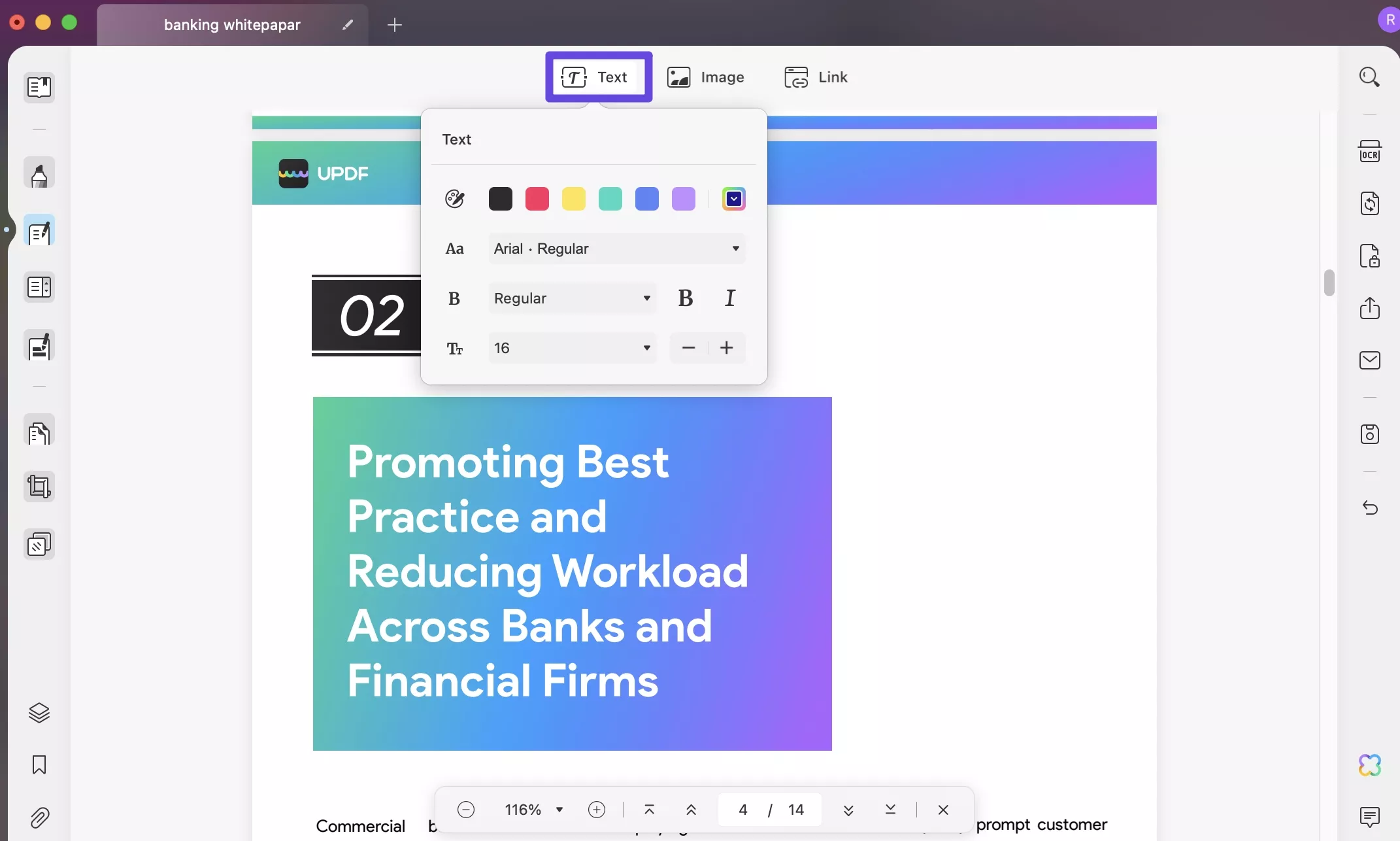
Windows • macOS • iOS • Android %100 güvenli
Aşağıdaki bağlantıya tıklayarak YouTube'da inceleme videosunu da izleyebilirsiniz.
Mac için Adobe PDF Editor'ın tanıtımı
Mac için Ücretsiz Adobe PDF Editor, oturum açtığınızda PDF belgenize yorumlar eklemenize olanak tanır. Araçla belgenizin herhangi bir yerine yapışkan notlar veya metin ekleyebilirsiniz. Ayrıca dosya içeriğinizin üstünü çizebilir, vurgulayabilir veya altını çizebilirsiniz. Ayrıca, çizim aracını kullanarak dosyanıza istediğinizi çizebilirsiniz.

Daha gelişmiş PDF düzenleme özellikleri elde etmek için Adobe Acrobat Pro for Mac'e yükseltmeniz gerekir. Yazı tiplerini değiştirerek, yazım hatalarını düzelterek veya PDF belgenize yeni içerik ekleyerek kapsamlı düzenlemeler yapabileceğiniz yedi günlük deneme süresi elde edersiniz. Ayrıca resim ekleyebilir, döndürebilir ve taşıyabilir, madde işaretleri ekleyebilir ve filigranlar ve sayfa numaraları ekleyebilirsiniz.
Ücretsiz deneme sürümüyle taranmış PDF belgelerini düzenlemenize, PDF'lerinizi imzalamanıza, belgelerinizi parolalarla güvence altına almanıza ve PDF'leri diğer düzenlenebilir formatlara dönüştürmenize olanak tanıyan OCR özelliğine erişebilirsiniz.
Windows • macOS • iOS • Android %100 güvenli
 UPDF
UPDF
 UPDF için Windows
UPDF için Windows UPDF Mac için
UPDF Mac için iPhone/iPad için UPDF
iPhone/iPad için UPDF UPDF için Android
UPDF için Android UPDF AI Online
UPDF AI Online UPDF Sign
UPDF Sign PDF Düzenle
PDF Düzenle PDF Not Ekle
PDF Not Ekle PDF Oluştur
PDF Oluştur PDF Formu
PDF Formu Linkleri Düzenle
Linkleri Düzenle PDF Dönüştür
PDF Dönüştür OCR
OCR PDF → Word
PDF → Word PDF → Görsel
PDF → Görsel PDF → Excel
PDF → Excel PDF Düzenle
PDF Düzenle PDF Birleştir
PDF Birleştir PDF Böl
PDF Böl PDF Kırp
PDF Kırp PDF Döndür
PDF Döndür PDF Koru
PDF Koru PDF İmzala
PDF İmzala PDF Düzenle
PDF Düzenle PDF Temizle
PDF Temizle Güvenliği Kaldır
Güvenliği Kaldır PDF Oku
PDF Oku UPDF Bulut
UPDF Bulut PDF Sıkıştır
PDF Sıkıştır PDF Yazdır
PDF Yazdır Toplu İşlem
Toplu İşlem UPDF AI Hakkında
UPDF AI Hakkında UPDF AI Çözümleri
UPDF AI Çözümleri Yapay Zeka Kullanım Kılavuzu
Yapay Zeka Kullanım Kılavuzu UPDF AI Hakkında Sıkça Sorulan Sorular
UPDF AI Hakkında Sıkça Sorulan Sorular PDF'yi Özetle
PDF'yi Özetle PDF'yi Çevir
PDF'yi Çevir PDF'yi açıkla
PDF'yi açıkla PDF ile sohbet edin
PDF ile sohbet edin Yapay Zeka ile Sohbet
Yapay Zeka ile Sohbet Görüntü ile sohbet
Görüntü ile sohbet PDF'den Zihin Haritasına
PDF'den Zihin Haritasına Akademik Araştırma
Akademik Araştırma Makale Arama
Makale Arama Yapay Zeka Düzeltici
Yapay Zeka Düzeltici Yapay Zeka Yazarı
Yapay Zeka Yazarı Yapay Zeka Ödev Yardımcısı
Yapay Zeka Ödev Yardımcısı Yapay Zeka Test Oluşturucu
Yapay Zeka Test Oluşturucu Yapay Zeka Matematik Çözücü
Yapay Zeka Matematik Çözücü PDF to Word
PDF to Word PDF to Excel
PDF to Excel PDF to PowerPoint
PDF to PowerPoint Kullanıcı Kılavuzu
Kullanıcı Kılavuzu UPDF Püf Noktaları
UPDF Püf Noktaları Sıkça Sorulan Sorular
Sıkça Sorulan Sorular UPDF Yorumları
UPDF Yorumları İndirme Merkezi
İndirme Merkezi Blog
Blog Haber Merkezi
Haber Merkezi Teknik Özellikler
Teknik Özellikler Güncellemeler
Güncellemeler UPDF vs. Adobe Acrobat
UPDF vs. Adobe Acrobat UPDF vs. Foxit
UPDF vs. Foxit UPDF vs. PDF Expert
UPDF vs. PDF Expert









 Trkan Aydin
Trkan Aydin 